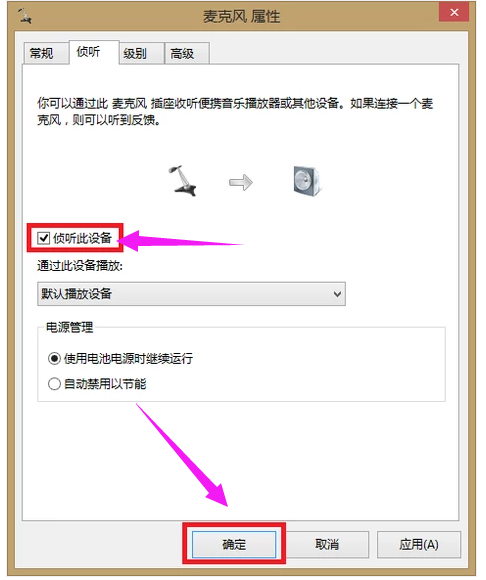Win7旗舰版qq语音对方听不到我的声音怎么办?现在很多用户都会用QQ语音去聊天,这样非常的便捷,但是有用户发现使用qq语音对方听不到自己的声音了,这是什么问题导致的呢?下面小
Win7旗舰版qq语音对方听不到我的声音怎么办?现在很多用户都会用QQ语音去聊天,这样非常的便捷,但是有用户发现使用qq语音对方听不到自己的声音了,这是什么问题导致的呢?下面小编就为大家带来详细的解决方法,一起来看看吧!
Win7旗舰版qq语音对方听不到我的声音解决方法
方法一:
打开QQ列表,点击左下角的“设置”图标。
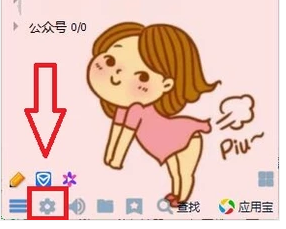
点击“音视频通话”设置。
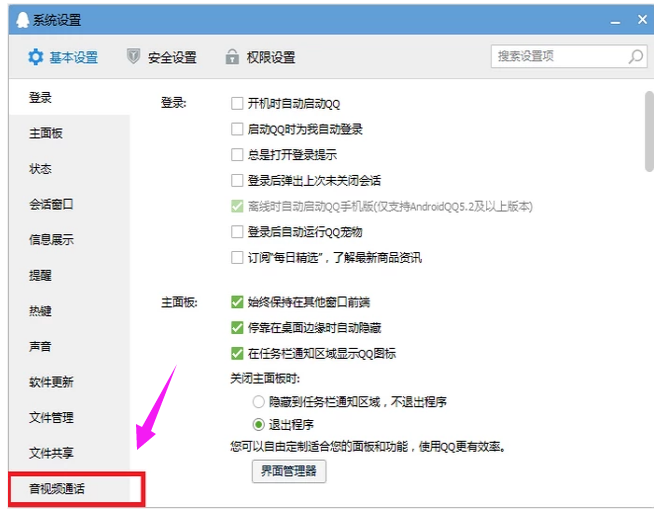
点击“麦克风测试”,若测试能听到声音,QQ视频时对方就能听到我们的声音。
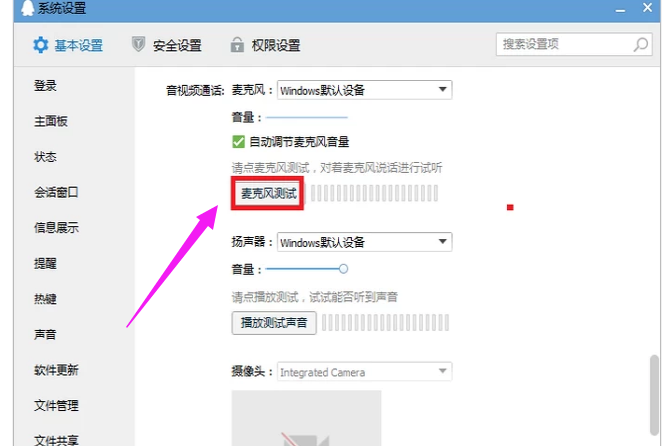
方法二:
右击电脑桌面右下角的小喇叭图标,点击“录音设备”。
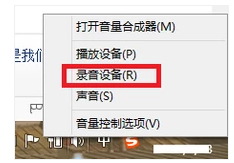
点击“麦克风”设备,点击“属性”。(或者直接双击麦克风设备。)
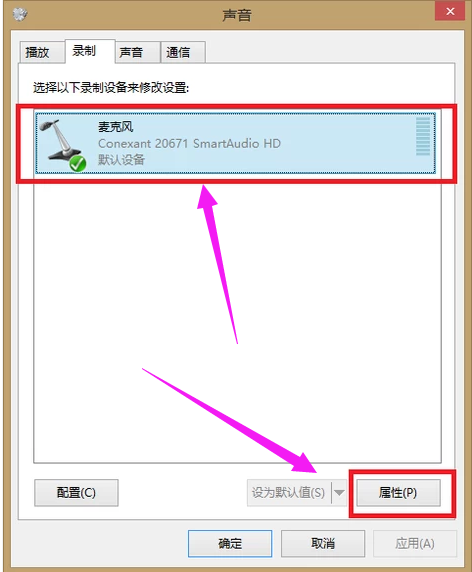
点击“侦听”。
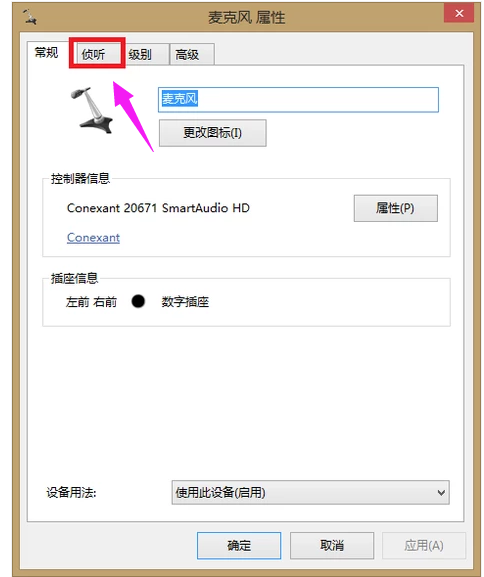
勾选“侦听此设备”,点击“确定”即可让QQ视频时对方听到我们的声音。